Cette page explique comment ajouter et personnaliser un élément de tableau de bord LookML de type: looker_pie avec des paramètres de tableau de bord LookML dans un fichier dashboard.lkml.
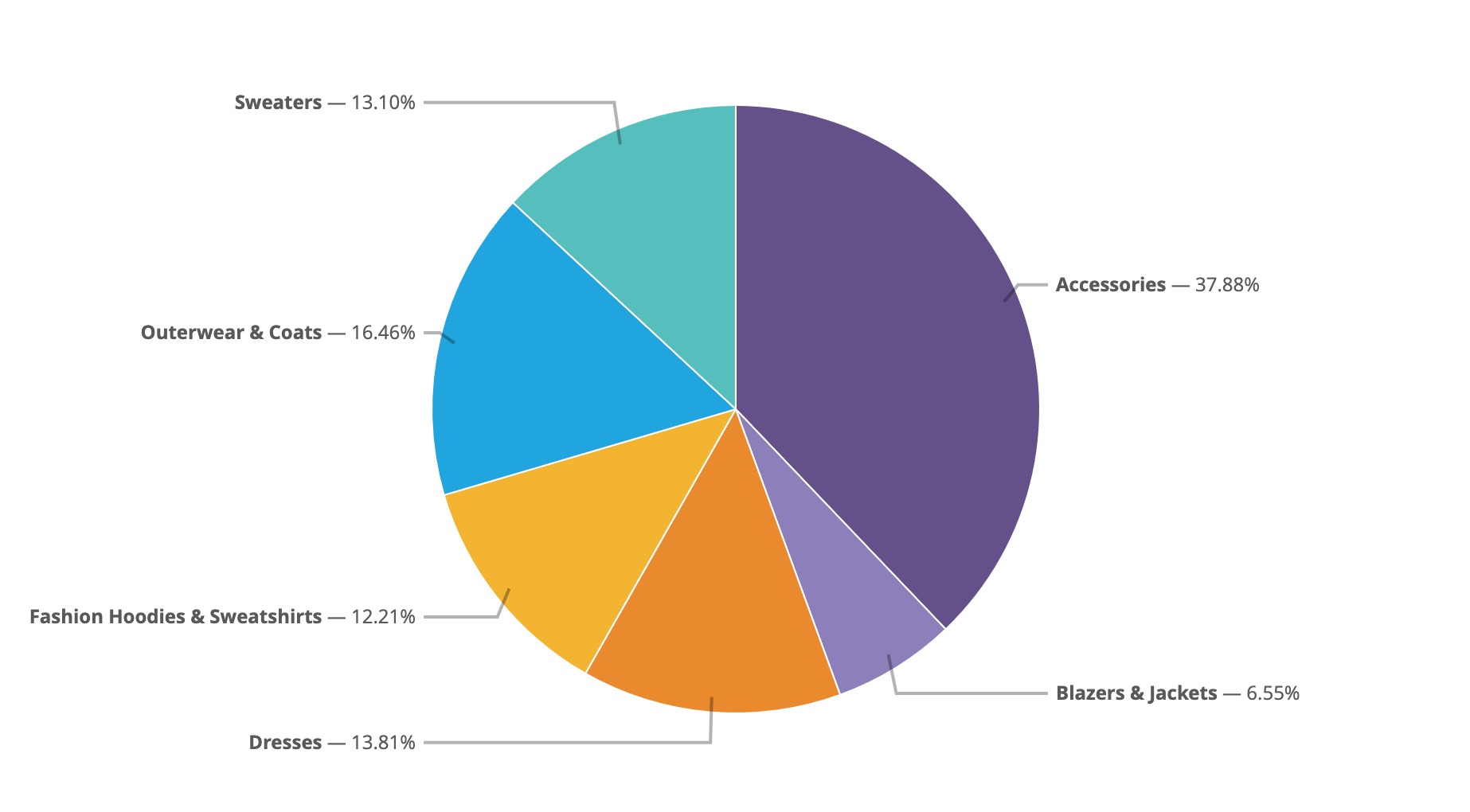
Pour en savoir plus sur la création d'un graphique à secteurs via l'UI Looker, consultez la page de documentation Options de graphique à secteurs.
Exemple d'utilisation
## BASIC PARAMETERS
name: element_name
title: 'Element Title'
type: looker_pie
height: N
width: N
top: N
left: N
row: N
col: N
refresh: N (seconds | minutes | hours | days)
note:
text: 'note text'
state: collapsed | expanded
display: above | below | hover
## QUERY PARAMETERS
model: model_name
explore: explore_name
dimensions: view_name.field_name
measures: view_name.field_name
sorts: [view_name.field_name asc | desc, view_name.field_name, …]
limit: N
column_limit: N
filters:
view_name.field_name: 'Looker filter expression' | 'filter value'
listen:
dashboard_filter_name: dimension_or_measure_name
query_timezone: 'specific timezone' | user_timezone
merged_queries:
- 'primary query definition'
- 'next source query definition'
join_fields:
- field_name: view_name.field_name
source_field_name: view_name.field_name
## PLOT PARAMETERS
value_labels: none | legend | labels
label_type: lab | val | labVal | per | labPer
inner_radius: N
hidden_fields: [view_name.field_name, view_name.field_name, …]
## SERIES PARAMETERS
colors: [css_color, css_color, …]
series_colors:
series_name: css_color
# Possibly more series color assignments
series_labels:
'Series Name': desired series label
# Possibly more series label assignments
Définitions des paramètres
| Nom du paramètre | Description | |
|---|---|---|
| Paramètres de base | ||
name (pour les éléments) |
Crée un élément | |
title (pour les éléments) |
Modifie l'affichage du nom d'un élément pour les utilisateurs | |
type (pour les éléments) |
Détermine le type de visualisation à utiliser dans l'élément | |
height (pour les éléments) |
Définit la hauteur d'un élément en unités de tile_size pour les tableaux de bord layout: tile et layout: static. |
|
width (pour les éléments) |
Définit la largeur d'un élément en unités de tile_size pour les tableaux de bord layout: tile et layout: static. |
|
top |
Définit la position du haut vers le bas d'un élément dans les unités tile_size des tableaux de bord layout: static. |
|
left |
Définit la position d'un élément de gauche à droite en unités de tile_size pour les tableaux de bord layout: static. |
|
row |
Définit la position du haut vers le bas d'un élément en unités de lignes pour les tableaux de bord layout: newspaper. |
|
col |
Définit la position d'un élément de gauche à droite en unités de colonnes pour les tableaux de bord layout: newspaper. |
|
refresh (pour les éléments) |
Définit l'intervalle d'actualisation automatique de l'élément | |
note |
Démarre une section de LookML pour définir une note pour un élément. Ce paramètre comprend les sous-paramètres text, state et display. |
|
| Paramètres de requête | ||
model |
Définit le modèle à utiliser pour la requête de l'élément | |
explore (pour les éléments) |
Définit la fonction Explorer à utiliser pour la requête de l'élément. | |
dimensions |
Définit les dimensions à utiliser pour la requête de l'élément | |
measures |
Définit les mesures à utiliser pour la requête de l'élément | |
sorts |
Définit les tris à utiliser pour la requête de l'élément. | |
limit |
Définit le nombre maximal de lignes à utiliser pour la requête de l'élément | |
filters (pour les éléments) |
Définit les filtres qui ne peuvent pas être modifiés pour la requête de l'élément | |
listen |
Définit les filtres qui peuvent être modifiés pour la requête de l'élément si filters (pour le tableau de bord) a été créé. |
|
query_timezone |
Définit le fuseau horaire à utiliser lorsque la requête est exécutée | |
merged_queries |
Définit une requête de résultats fusionnés. | |
| Paramètres de traçage | ||
value_labels |
Modifie le libellé des sections individuelles d'un graphique à secteurs | |
label_type |
Permet de personnaliser le format des libellés qui marquent les différentes sections d'un graphique à secteurs | |
inner_radius |
Détermine le rayon interne d'un graphique à secteurs et le transforme en graphique en anneau | |
hidden_fields |
Spécifie les champs à utiliser dans la requête, mais qui sont masqués dans le graphique | |
| Paramètres de la série | ||
colors |
Définit les couleurs des séries de graphiques en fonction de leur ordre d'affichage | |
series_colors |
Définit les couleurs des séries de graphiques en fonction du nom de la série | |
series_labels |
Modifie l'affichage du nom d'une série pour les utilisateurs | |
Paramètres de base
Lorsque vous définissez un élément de tableau de bord LookML, vous devez spécifier au moins les valeurs des paramètres de base name et type. D'autres paramètres de base tels que title, height et width affectent l'apparence et la position d'un élément dans un tableau de bord.
name
Cette section fait référence au paramètre
namequi fait partie d'un élément de tableau de bord.
namepeut également être utilisé dans le cadre d'un filtre de tableau de bord, décrit sur la page de documentation des paramètres du tableau de bord.
Chaque déclaration name crée un élément de tableau de bord et lui attribue un nom. Les noms d'élément doivent être uniques. Les noms sont parfois référencés dans le paramètre elements lorsque vous utilisez des tableaux de bord layout: grid.
- name: orders_by_date
title
Cette section fait référence au paramètre
titlequi fait partie d'un élément de tableau de bord.
titlepeut également être utilisé dans un tableau de bord, comme décrit sur la page de documentation des paramètres du tableau de bord.
titlepeut également être utilisé dans le cadre d'un filtre de tableau de bord, décrit sur la page de documentation des paramètres du tableau de bord.
Le paramètre title vous permet de modifier la façon dont le nom d'un élément s'affiche pour les utilisateurs. S'il n'est pas spécifié, le titre est défini par défaut sur l'élément name.
Considérez l'exemple suivant :
- name: sales_overview
title: '1) Sales Overview'
Si vous utilisiez ce format au lieu d'un élément "Vue d'ensemble des ventes", il s'affiche sous la forme 1) Présentation des ventes.
type
Cette section fait référence au paramètre
typequi fait partie d'un élément de tableau de bord.
typepeut également être utilisé dans le cadre d'un filtre de tableau de bord, décrit sur la page de documentation des paramètres du tableau de bord.
typepeut également être utilisé dans le cadre d'une jointure, décrite sur la page de documentation du paramètretype(pour les jointures).
typepeut également être utilisé dans une dimension, décrite sur la page de documentation sur la dimension, le filtre et les types de paramètres.
typepeut également être utilisé dans une mesure, décrite sur la page de documentation Types de mesures.
Le paramètre type détermine le type de visualisation à utiliser dans l'élément.
- name: element_name
type: text | looker_grid | table | single_value | looker_single_record |
looker_column | looker_bar | looker_scatter | looker_line | looker_area |
looker_pie | looker_donut_multiples | looker_funnel | looker_timeline |
looker_map | looker_google_map | looker_geo_coordinates | looker_geo_choropleth | looker_waterfall | looker_wordcloud | looker_boxplot
Consultez la page de documentation type (pour les tableaux de bord LookML) pour obtenir un aperçu des différents types d'éléments du tableau de bord LookML.
height
Cette section fait référence au paramètre
heightqui fait partie d'un élément de tableau de bord.
heightpeut également être utilisé dans le cadre d'une ligne de tableau de bord, comme décrit sur la page de documentation des paramètres du tableau de bord.
Pour les tableaux de bord avec des mises en page tile ou static
Le paramètre height définit la hauteur d'un élément, en unités de tile_size (définie en pixels), pour les tableaux de bord layout: tile et layout: static.
Par exemple, le code suivant spécifie tile_size: 100 et height: 4, la hauteur de l'élément orders_by_date étant de 400 pixels.
- dashboard: sales_overview
tile_size: 100
...
elements:
- name: orders_by_date
height: 4
...
Pour les tableaux de bord avec la mise en page newspaper
Le paramètre height définit la hauteur d'un élément, en unités de ligne, pour les tableaux de bord layout: newspaper.
Par défaut, la hauteur du tableau de bord d'un journal est de six lignes, soit environ 300 pixels. La hauteur minimale est d'une ligne pour les tableaux de bord dont le paramètre preferred viewer est défini sur dashboards-next. La hauteur minimale est de deux lignes pour les tableaux de bord avec un paramètre preferred viewer défini sur dashboards.
Par exemple, le code suivant définit un élément sur 12 lignes de hauteur ou deux fois plus de hauteur que les autres éléments qui sont définis sur la valeur par défaut:
- dashboard: sales_overview
layout: newspaper
...
elements:
- name: orders_by_date
height: 12
...
width
Cette section fait référence au paramètre
widthqui fait partie d'un élément de tableau de bord.
widthpeut également être utilisé dans un tableau de bord, comme décrit sur la page de documentation des paramètres du tableau de bord.
Le paramètre width définit la largeur d'un élément, en unités de tile_size, pour les tableaux de bord layout: tile et layout: static.
Par exemple, le code suivant spécifie tile_size: 100 et width: 4, ce qui fait que l'élément orders_by_date fait 400 pixels de largeur.
- dashboard: sales_overview
tile_size: 100
...
elements:
- name: orders_by_date
width: 4
...
Le paramètre width définit la largeur d'un élément, en unités de colonnes, pour les tableaux de bord layout: newspaper.
Par défaut, la largeur du tableau de bord est de 24 colonnes.
Par exemple, le code suivant définit l'élément sur la moitié de la largeur du tableau de bord:
- dashboard: sales_overview
layout: newspaper
...
elements:
- name: orders_by_date
width: 12
...
top
Le paramètre top définit la position d'un élément de haut en bas, en unités de tile_size, pour les tableaux de bord layout: static.
Par exemple, le code suivant spécifie tile_size: 100 et top: 4, et positionne le bord supérieur de l'élément orders_by_date à 400 pixels du bord du tableau de bord.
- dashboard: sales_overview
tile_size: 100
...
elements:
- name: orders_by_date
top: 4
...
left
Le paramètre left définit la position d'un élément de gauche à droite, en unités de tile_size, pour les tableaux de bord layout: static.
Par exemple, le code suivant spécifie tile_size: 100 et left: 4, en positionnant le bord gauche de l'élément orders_by_date à 400 pixels du bord gauche du tableau de bord.
- dashboard: sales_overview
tile_size: 100
...
elements:
- name: orders_by_date
left: 4
...
row
Pour les tableaux de bord layout: newspaper, le paramètre row définit la ligne sur laquelle le bord supérieur d'un élément est placé.
Un tableau de bord commence par la ligne 0 en haut du tableau de bord. Par défaut, la hauteur d'un tableau de bord avec un journal est de six lignes, ce qui signifie que les éléments situés en haut d'un tableau de bord (row: 0) occupent par défaut les lignes 0 à 5.
Chaque ligne mesure 50 pixels de haut, ce qui signifie que la hauteur de l'élément par défaut de six lignes est de 300 pixels.
Par exemple, le code suivant définit un élément à définir sur la deuxième ligne d'éléments du tableau de bord, en supposant que les éléments soient définis à la hauteur par défaut:
- dashboard: sales_overview
layout: newspaper
...
elements:
- name: orders_by_date
row: 6
...
col
Pour les tableaux de bord layout: newspaper, le paramètre col définit la colonne sur laquelle le bord gauche de l'élément est placé.
Les tableaux de bord sont divisés en 24 colonnes. Un tableau de bord commence par la colonne 0 à gauche du tableau de bord. Par défaut, la largeur d'un tableau de bord avec une mise en page de journal est de 8 colonnes, ce qui signifie que les éléments situés à gauche d'un tableau de bord (col: 0) occupent par défaut les colonnes 0 à 7.
Par exemple, le code suivant définit un élément à définir dans la troisième colonne d'éléments du tableau de bord:
- dashboard: sales_overview
layout: newspaper
...
elements:
- name: orders_by_date
col: 16
...
refresh
Cette section fait référence au paramètre
refreshqui fait partie d'un élément de tableau de bord.
refreshpeut également être utilisé dans un tableau de bord, comme décrit sur la page de documentation des paramètres du tableau de bord.
Le paramètre refresh permet à un élément de s'actualiser automatiquement et périodiquement, et ainsi de récupérer de nouvelles données. Cela est souvent utile dans les paramètres où un tableau de bord est constamment affiché, par exemple sur un téléviseur de bureau. Notez que le tableau de bord doit être ouvert dans une fenêtre de navigateur pour que ce paramètre soit pris en compte. Ce paramètre ne s'exécute pas en arrière-plan pour "préchauffer" le cache du tableau de bord.
La fréquence d'actualisation peut être un nombre (sans décimales) de secondes, minutes, heures ou jours. Exemple :
- name: orders_by_date
refresh: 2 hours
Soyez prudent lorsque vous définissez des intervalles d'actualisation courts. Si la requête derrière l'élément nécessite beaucoup de ressources, certains éléments peuvent mettre votre base de données à rude épreuve.
note
Vous pouvez ajouter des notes descriptives aux éléments suivants:
- name: element_name
note:
text: 'note text'
state: collapsed | expanded
display: above | below | hover
note comporte les sous-paramètres text, state et display.
text
Le sous-paramètre text spécifie le texte affiché dans la note. Le texte peut être localisé.
state
Le sous-paramètre state détermine si la note sera collapsed ou expanded si elle est trop grande pour tenir sur une seule ligne dans la largeur de l'élément. Si vous sélectionnez collapsed et que la note est trop longue, elle se termine par des points de suspension cliquables (...) qui permettent de lire la note dans son intégralité.
display
Le sous-paramètre display détermine l'emplacement où la note s'affiche sur un élément. above place la note en haut d'un élément, below la place en bas et hover demande à l'utilisateur de passer la souris sur l'élément pour voir la note.
des paramètres de requête.
Lorsque vous définissez un élément de tableau de bord LookML, vous devez spécifier au moins des valeurs pour les paramètres de requête model et explore, ainsi qu'une dimension et une mesure à l'aide des paramètres dimensions et measures. Vous pouvez également utiliser les autres paramètres de requête décrits ci-dessous pour contrôler l'affichage des données dans un élément de tableau de bord.
model
Le paramètre model définit le modèle à utiliser pour la requête de l'élément. S'il n'est pas spécifié, le modèle qui utilise le tableau de bord est utilisé par défaut.
- name: orders_by_date
model: ecommerce
Le paramètre model accepte les constantes LookML. Vous pouvez définir une constante dans le fichier manifeste de votre projet, puis utiliser la syntaxe "@{constant_name}" pour définir la constante comme valeur pour model. L'utilisation d'une constante vous permet de définir le nom d'un modèle à un seul endroit, ce qui est particulièrement utile si vous mettez à jour le nom d'un modèle utilisé par plusieurs éléments du tableau de bord.
Pour en savoir plus et pour consulter un exemple d'utilisation de constantes avec des tableaux de bord LookML, consultez la page de documentation sur les paramètres constant.
explore
Cette section fait référence au paramètre
explorequi fait partie d'un élément de tableau de bord.
explorepeut également être utilisé dans un modèle, décrit sur la page de documentation sur les paramètresexplore.
explorepeut également être utilisé dans le cadre d'un filtre de tableau de bord, décrit sur la page de documentation des paramètres du tableau de bord.
Le paramètre explore définit la fonction Explorer à utiliser pour la requête d'élément.
- name: orders_by_date
explore: order
Le paramètre explore accepte les constantes LookML. Vous pouvez définir une constante dans le fichier manifeste de votre projet, puis utiliser la syntaxe "@{constant_name}" pour définir la constante comme valeur pour explore. L'utilisation d'une constante vous permet de définir le nom d'une exploration à un seul endroit, ce qui est particulièrement utile si vous mettez à jour le nom d'une exploration utilisée par plusieurs éléments du tableau de bord.
Pour en savoir plus et pour consulter un exemple d'utilisation de constantes avec des tableaux de bord LookML, consultez la page de documentation sur les paramètres constant.
dimensions
Le paramètre dimensions définit la ou les dimensions à utiliser pour la requête d'élément. Utilisez la syntaxe view_name.dimension_name pour spécifier la dimension. N'incluez pas dimensions si la requête n'en possède pas.
## single dimension example
- name: orders_by_date
dimensions: order.order_date
## multiple dimension example
- name: orders_by_date
dimensions: [order.order_date, customer.name]
measures
Le paramètre measures définit les mesures à utiliser pour la requête d'élément. Utilisez la syntaxe view_name.measure_name pour spécifier la mesure. N'incluez pas measures si la requête n'en possède pas.
## single measure example
- name: orders_by_date
measures: order.count
## multiple measure example
- name: orders_by_date
measures: [order.count, order_item.count]
sorts
Le paramètre sorts définit les tris à utiliser pour la requête d'élément. Le tri principal est répertorié en premier, suivi du tri secondaire, etc. Utilisez la syntaxe view_name.field_name pour spécifier la dimension ou la mesure. N'incluez pas sorts si vous souhaitez utiliser l'ordre de tri par défaut de Looker. Les tris décroissants comportent le suffixe desc. Les tris croissants ne nécessitent pas de suffixe.
## single sort example
- name: orders_by_date
sorts: order.order_date desc
## multiple sort example
- name: orders_by_date
sorts: [order.order_date desc, customer.name]
limit
Le paramètre limit définit le nombre maximal de lignes à utiliser pour la requête d'élément. La limite s'applique au nombre de lignes avant l'application de tableaux croisés dynamiques.
- name: orders_by_date
limit: 100
filters
Cette section fait référence au paramètre
filtersqui fait partie d'un élément de tableau de bord.
filterspeut également être utilisé dans un tableau de bord, comme décrit sur la page de documentation des paramètres du tableau de bord.
filterspeut également être utilisé dans une mesure, décrite sur la page de documentation sur les paramètresfilters.
Le paramètre filters définit les filtres non modifiables qui doivent être utilisés pour la requête de l'élément. Si vous souhaitez qu'un utilisateur peut modifier les tableaux de bord, vous devez configurer les filtres à l'aide de filters pour les tableaux de bord, puis les appliquer aux éléments à l'aide de listen.
La syntaxe de filters est la suivante:
- name: element_name
filters:
orders.created_date: 2020/01/10 for 3 days
orders.status: Shipped
# You can create multiple filter statements
Chaque filtre peut accepter une expression de filtre Looker ou une constante de valeur. Vous pouvez également utiliser les variables Liquid _localization ou _user_attributes dans l'expression de filtre pour des valeurs de filtre flexibles.
listen
Les tableaux de bord peuvent comporter des filtres qui permettent aux utilisateurs de modifier les données associées aux éléments du tableau de bord. Elles sont configurées à l'aide du paramètre filters pour les tableaux de bord. Pour qu'un filtre ait un impact sur un élément, il doit être configuré sur "Écouter" pour ce filtre, à l'aide du paramètre listen.
La syntaxe de listen est la suivante:
- name: element_name
listen:
filter_name_goes_here: dimension or measure on which to apply
the filter using view_name.field_name syntax
# You can add more than one listen statement
Par exemple, vous pouvez créer un filtre appelé Date, qui demande à un utilisateur de saisir une date dans le champ de filtre de l'interface utilisateur. Vous pouvez ensuite appliquer la valeur que l'utilisateur saisit à l'élément orders_by_date comme suit:
- dashboard: sales_overview
...
filters:
- name: date
type: date_filter
elements:
- name: orders_by_date
listen:
date: order.order_date
...
Ce concept est décrit plus en détail sur la page Créer des tableaux de bord LookML.
query_timezone
Le paramètre query_timezone spécifie le fuseau horaire dans lequel la requête sera exécutée. Les options de fuseau horaire sont affichées sur la page de documentation Valeurs de timezone. Si vous souhaitez exécuter la requête avec le fuseau horaire de l'utilisateur, vous pouvez attribuer la valeur user_timezone.
- name: orders_by_date
query_timezone: America/Los Angeles
- name: orders_by_customer
query_timezone: user_timezone
merged_queries
Le paramètre merged_queries définit comment fusionner les résultats de plusieurs requêtes. Vous définissez les requêtes du composant sous le paramètre merged_queries et le sous-paramètre join_fields pour définir les règles de fusion.
La syntaxe de merged_queries est la suivante:
merged_queries:
- 'primary query definition'
- 'next source query definition'
join_fields:
- field_name: 'field from the source query using the view_name.field_name syntax'
source_field_name: 'joined field from the primary query using the
view_name.field_name syntax'
# more join_fields definitions as needed
- 'next source query definition'
join_fields:
- field_name: view_name.field_name
source_field_name: view_name.field_name
# more join_fields definitions as needed
# additional source queries and join_fields definitions as needed
La première requête définie sous merged_results est la requête principale et les autres sont fusionnées avec celle-ci.
Par exemple, en rejoignant le symbole boursier, le nom de l'entreprise et le nom d'utilisateur Twitter, vous pouvez fusionner deux requêtes pour renvoyer les résultats suivants : nom de l'entreprise, nom d'utilisateur Twitter de l'entreprise, année de l'introduction en Bourse, symbole boursier, nombre d'employés et nombre d'emplois :
- name: merged_results_element
title: Merged Results Tile
merged_queries:
- model: market_research
explore: company_info
fields: [company.name, company.twitter_username, ipo.public_year, ipo.stock_symbol]
filters:
company.twitter_username: "-NULL"
ipo.valuation_amount: NOT NULL
sorts: [ipo.public_year desc]
- model: crunchbase
explore: companies
fields: [companies.name, ipo.stock_symbol, companies.twitter_username,
companies.number_of_employees, jobs.job_count]
filters:
companies.number_of_employees: NOT NULL
ipo.stock_symbol: "-NULL"
companies.twitter_username: "-NULL"
sorts: [jobs.job_count desc]
join_fields:
- field_name: ipo.stock_symbol
source_field_name: ipo.stock_symbol
- field_name: companies.name
source_field_name: company.name
- field_name: companies.twitter_username
source_field_name: company.twitter_username
Les résultats de données se présentent comme suit:

Vous pouvez ensuite appliquer des paramètres d'élément pour personnaliser la visualisation.
Paramètres de traçage
La plupart des paramètres décrits dans cette section correspondent aux options de la section Représentation graphique de l'éditeur de visualisation des graphiques à secteurs.
value_labels
Le paramètre value_labels des éléments du tableau de bord type: looker_pie vous permet de modifier le libellé des sections du graphique à secteurs pour les utilisateurs finaux. Il existe trois types de libellés:
none: les libellés et la légende ne sont pas affichés.legend: option par défaut. La légende s'affiche au bas de la visualisation.labels: affiche les lignes indiquant les sections individuelles du graphique à secteurs. Vous pouvez personnaliser les informations affichées à côté de ces lignes en spécifiant un type de libellé à l'aide du paramètrelabel_type.
label_type
Le paramètre label_type vous permet de personnaliser le format des libellés qui marquent les sections de votre graphique à secteurs. Pour utiliser label_type, value_type doit être défini sur labels. Vous pouvez personnaliser vos libellés de plusieurs manières:
lab: affiche le nom de la série.val: affiche la valeur numérique associée au graphique à secteurs.labVal: affiche d'abord le nom de la série en gras, puis la valeur numérique.per: affiche le pourcentage de part du gâteau obtenu par rapport au total.labPer: affiche d'abord le nom de la série en gras, puis le pourcentage.
inner_radius
Ce paramètre détermine le rayon interne d'un graphique à secteurs, ce qui le transforme en graphique en anneau. Le pourcentage que vous indiquez représente la partie du rayon qui sera prise par le "trou" du graphique en anneau.
inner_radius: 50
## default value: 0
hidden_fields
Le paramètre hidden_fields indique les champs éventuellement utilisés dans la requête, mais masqués dans le graphique. Tous les champs masqués apparaissent dans la section "Tableau de données" d'une exploration.
hidden_fields: [inventory_items.count, distribution_centers.id]
Paramètres de la série
Les paramètres décrits dans cette section correspondent aux options de la section Série de l'éditeur de visualisation pour les graphiques à secteurs.
colors
Le paramètre colors spécifie une liste de couleurs pour la série. La première couleur de la liste correspond à la première série de données. S'il y a plus de séries que de couleurs indiquées, les couleurs recommenceront au début.
colors: [blue, orange, yellow, red, purple]
Pour tous les attributs de graphique qui spécifient une couleur, la valeur de la couleur peut utiliser une chaîne hexadécimale (par exemple, #2ca6cd) ou une chaîne de couleurs nommée CSS (par exemple, mediumblue).
series_colors
Définissez les couleurs de la série en fonction de son nom, à l'aide de paires name: value.
Pour un graphique croisé dynamique, les noms de séries sont les noms des tableaux croisés dynamiques.
series_colors:
'Yes': skyblue
'No': '#000000'
Pour un graphique comportant plusieurs mesures, les noms de série correspondent aux noms des champs de mesure.
series_colors:
inventory_items.count: crimson
orders.count: green
Si le nom de la série n'est pas listé dans series_colors, le graphique utilise par défaut la liste des couleurs fournie dans colors. Si colors n'est pas défini, le jeu reviendra au jeu de couleurs par défaut.
series_labels
Définissez les libellés d'une ou de plusieurs séries en fonction du nom de la série à l'aide de paires name: label.
Pour un graphique croisé dynamique, les noms de séries sont les noms des tableaux croisés dynamiques.
series_labels:
'Yes': iOS Users
'No': Android Users
Pour un graphique comportant plusieurs mesures, les noms de série correspondent aux noms des champs de mesure.
series_labels:
inventory_items.count: Inventory
orders.count: Orders
